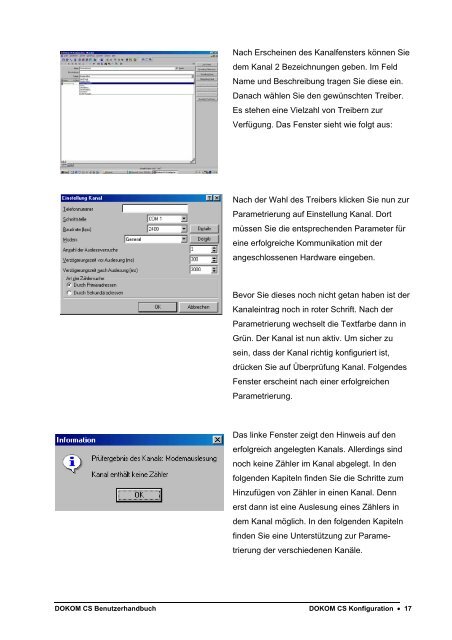DOKOM30D
Create successful ePaper yourself
Turn your PDF publications into a flip-book with our unique Google optimized e-Paper software.
Nach Erscheinen des Kanalfensters können Sie<br />
dem Kanal 2 Bezeichnungen geben. Im Feld<br />
Name und Beschreibung tragen Sie diese ein.<br />
Danach wählen Sie den gewünschten Treiber.<br />
Es stehen eine Vielzahl von Treibern zur<br />
Verfügung. Das Fenster sieht wie folgt aus:<br />
Nach der Wahl des Treibers klicken Sie nun zur<br />
Parametrierung auf Einstellung Kanal. Dort<br />
müssen Sie die entsprechenden Parameter für<br />
eine erfolgreiche Kommunikation mit der<br />
angeschlossenen Hardware eingeben.<br />
Bevor Sie dieses noch nicht getan haben ist der<br />
Kanaleintrag noch in roter Schrift. Nach der<br />
Parametrierung wechselt die Textfarbe dann in<br />
Grün. Der Kanal ist nun aktiv. Um sicher zu<br />
sein, dass der Kanal richtig konfiguriert ist,<br />
drücken Sie auf Überprüfung Kanal. Folgendes<br />
Fenster erscheint nach einer erfolgreichen<br />
Parametrierung.<br />
Das linke Fenster zeigt den Hinweis auf den<br />
erfolgreich angelegten Kanals. Allerdings sind<br />
noch keine Zähler im Kanal abgelegt. In den<br />
folgenden Kapiteln finden Sie die Schritte zum<br />
Hinzufügen von Zähler in einen Kanal. Denn<br />
erst dann ist eine Auslesung eines Zählers in<br />
dem Kanal möglich. In den folgenden Kapiteln<br />
finden Sie eine Unterstützung zur Parametrierung<br />
der verschiedenen Kanäle.<br />
DOKOM CS Benutzerhandbuch DOKOM CS Konfiguration • 17